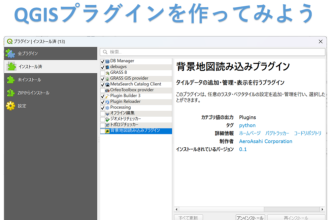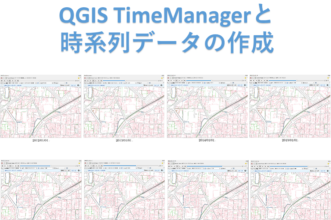あさひコラムColumn
- 朝日航洋株式会社 TOPページ
- 知る・楽しむ
- あさひコラム
- CS立体図で空から城攻め
QGIS
CS立体図で空から城攻め
CS立体図は長野県林業総合センターが開発した地形の表現方法です(注1:詳しくはこちら)。 地形データ(DEM)から計算された斜面傾斜や斜面の曲率などを組み合わせることによって地形がわかりやすく表現されます。
元々は林業において斜面崩壊や地すべりなどの土砂災害などを予測するために開発されたものですが、CS立体図を使うことで地表の様々なものが見えてきます。このCS立体図ですがG空間情報センターで長野県のデータがタイルデータとして配信されていますのでQGISで見てみたいと思います。長野県のCS立体図は下記のページで公開されています。
長野県のCS立体図(G空間情報センター)
リンクに記載されているCS立体図のタイルのURLは
https://tile.geospatial.jp/CS/VER2/{z}/{x}/{y}.png
ですのでこれをQGISで読み込んでみましょう。QGISのブラウザパネルで、「XYZ Tiles」を右クリックして「新しい接続」を選択して出てきたポップアップウィンドウにタイルの名前や上記のURLを登録することによってブラウザパネルにCS立体図が追加されます。後はブラウザパネルで作成したCS立体図をダブルクリックすることでレイヤにCS立体図のタイルが追加されます(注2:QGISでのタイル読込の方法も参照ください)。
QGISにCS立体図を上手く取り込めると下記のような画面が表示されます。上手く表示されない場合は、上と同じ手順で地理院の淡色地図
https://cyberjapandata.gsi.go.jp/xyz/pale/{z}/{x}/{y}.png
を追加し、淡色地図のレイヤを右クリックして「レイヤの領域にズーム」を選択すると世界地図が表示されますので、その画面から長野県のエリアを拡大してください。
ここまででQGISでのCS立体図の読込は出来ました。
では次にCS立体図を3Dで見てみましょう。
QGISで3D表示したい時はQGIS2threejsというプラグインが便利です。QGISメニューの「プラグイン」→「プラグインの管理とインストール」からプラグインの一覧を取得し、ポップアップウィンドウから「全てのプラグイン」を選択し、QGIS2threejsを検索すると見つかりますので選択してインストールをクリックしてください。プラグインのインストールが成功したら、ポップアップウインドウを閉じて、QGISメニューの「Web」→「QGIS2threejs」→「QGIS2threejs Exporter」を選択します。ポップアップウィンドウで「GSI Elevation Tile」のチェックボックスをオンにすると、CS立体図が3D表示されます。(画像は諏訪湖周辺)
ではいよいよ本稿のテーマである城攻めに挑みたいと思います。長野県では戦国時代に1000か所以上の山城が築かれています。ここでは松本市のホームページ(注3)を参考にCS立体図で山城を探してみます。松本市には90か所以上の山城がありますが、代表的なものとして小笠原氏の居城であった林城跡があります。場所は松本市を東西に流れる薄川(すすきがわ)の南岸沿いの丘陵地で、東側の峰に林大城、西側の峰に林小城の二つの城跡が谷を挟んであるのが分かります。CS立体図で見ると、曲輪(くるわ)と呼ばれる城に立て籠もるために尾根や山頂を削った平坦な地形や、堀切(ほりきり)と呼ばれる尾根伝いに侵入する敵を防ぐための尾根を断ち切った地形が良く分かります。
CS立体図で付近の山を見てみると、似たような地形が沢山あることが分かります。CS立体図を見ながら何でその場所に城が築かれたのかとか、城を攻めるにはどうすれば良いかとか考えてみると面白いかもしれません。
注1 G空間情報センターのCS立体図解説記事
注2 QGISでのタイル読込方法
注3 松本市ホームページ「松本の山城」